Su Nik Collection, ypač su Analog Efex Pro 2, gauni galingą įrankį, kad sukurtum specialias vaizdų koliažus. Šie koliažai leidžia paryškinti skirtingus vaizdų kadrus ir parodyti ypač išskirtines retušas. Šiame vadove sužinosi, kaip su Multiobjektyvu sukurti kūrybišką koliažą. Pasinerkime tiesiai į kūrybinį procesą.
Svarbiausi pastebėjimai Su Multiobjektyvu gali fiksuoti skirtingus kampus, pritaikyti vaizdų kadrus pagal pageidavimą ir naudoti įvairius stilius bei efektus, kad sukurtum unikalaus koliažą.
Žingsnis po žingsnio vadovas
1 žingsnis: teisingai naudok Multiobjektyvą ir adapterį
Norėdamas dirbti su Multiobjektyvu, reikalingas antras objektyvas ir tinkamas adapteris. Šis adapteris prisukamas prie tavo kameros. Pasitikrink, ar viskas teisingai ir saugiai sujungta, kad galėtum fiksuoti aukštos kokybės nuotraukas.
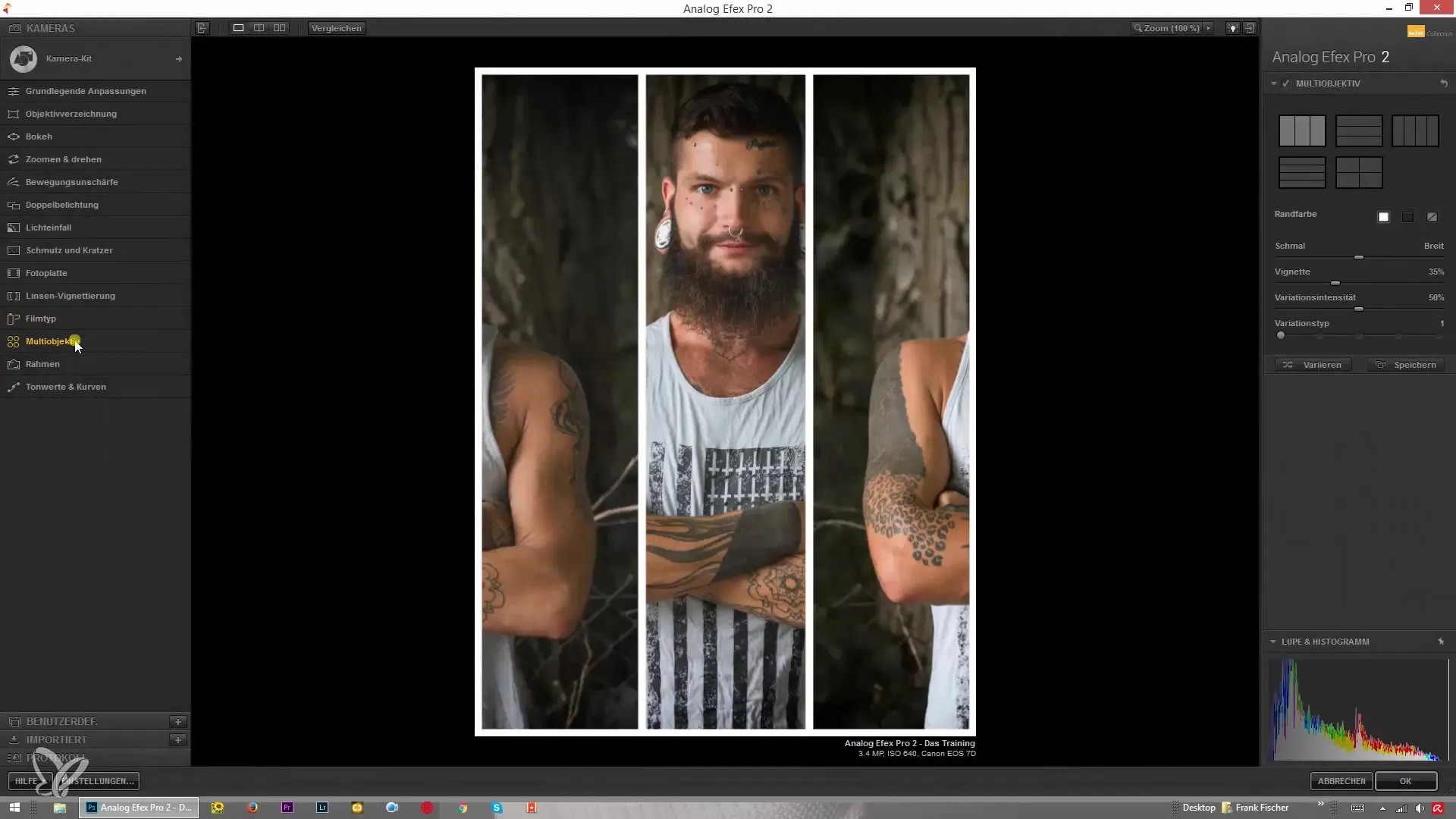
2 žingsnis: fiksuok vaizdus ir pasirink kampus
Multiobjektyvas leidžia vienu metu fiksuoti skirtingus motyvus ir kampus. Iš anksto pagalvok, kurias scenas nori užfiksuoti, ir pasirink atitinkamus kampus. Galėsi fiksuoti tą patį vaizdą iš skirtingų kampų, kas suteiks tau daugybę variantų tavo koliažui.
3 žingsnis: vaizdų išdėstymo pasirinkimas
Kai atliksi įrašus, atidaryk programinę įrangą ir įkelk savo vaizdus. Dabar pamatysi įvairias parinktis savo vaizdų išdėstymui. Gali pasirinkti, ar vaizdai bus išdėstyti šalia vienas kito, ar vienas ant kito. Išdėstymą gali pritaikyti individualiai, tad pasirink variantą, kuris geriausiai atitinka tavo projektą.
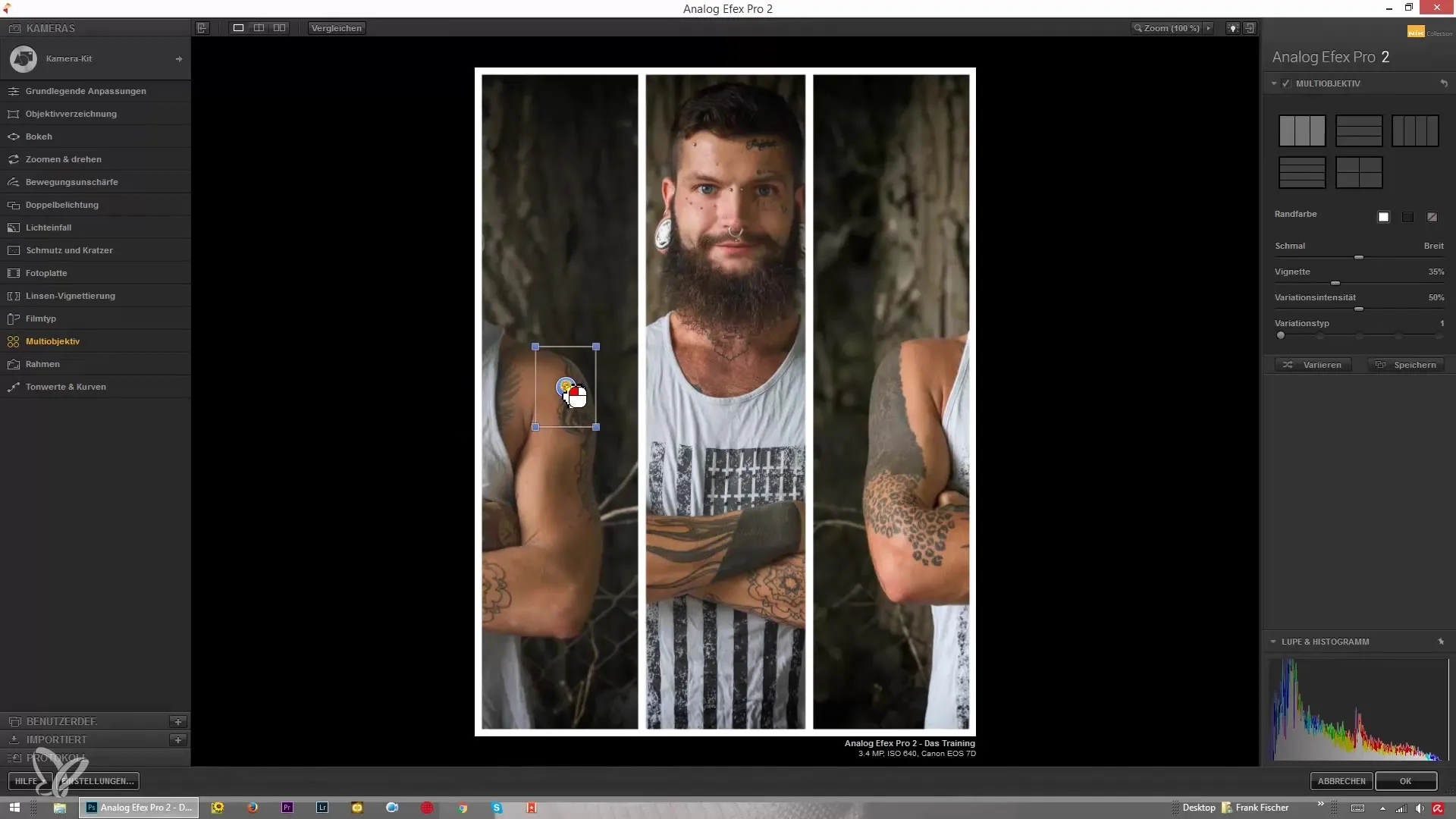
4 žingsnis: pritaikyti vaizdų kadrus
Dabar prasideda kūrybinė dalis. Gali pritaikyti atskirų vaizdų dydį ir padidinti arba sumažinti. Tavo dėmesys gali būti, pavyzdžiui, skiriamas portreto veido bruožams. Žaisk su vaizdų išdėstymu ir pozicija, kad pasiektum geriausią galimą vaizdą.
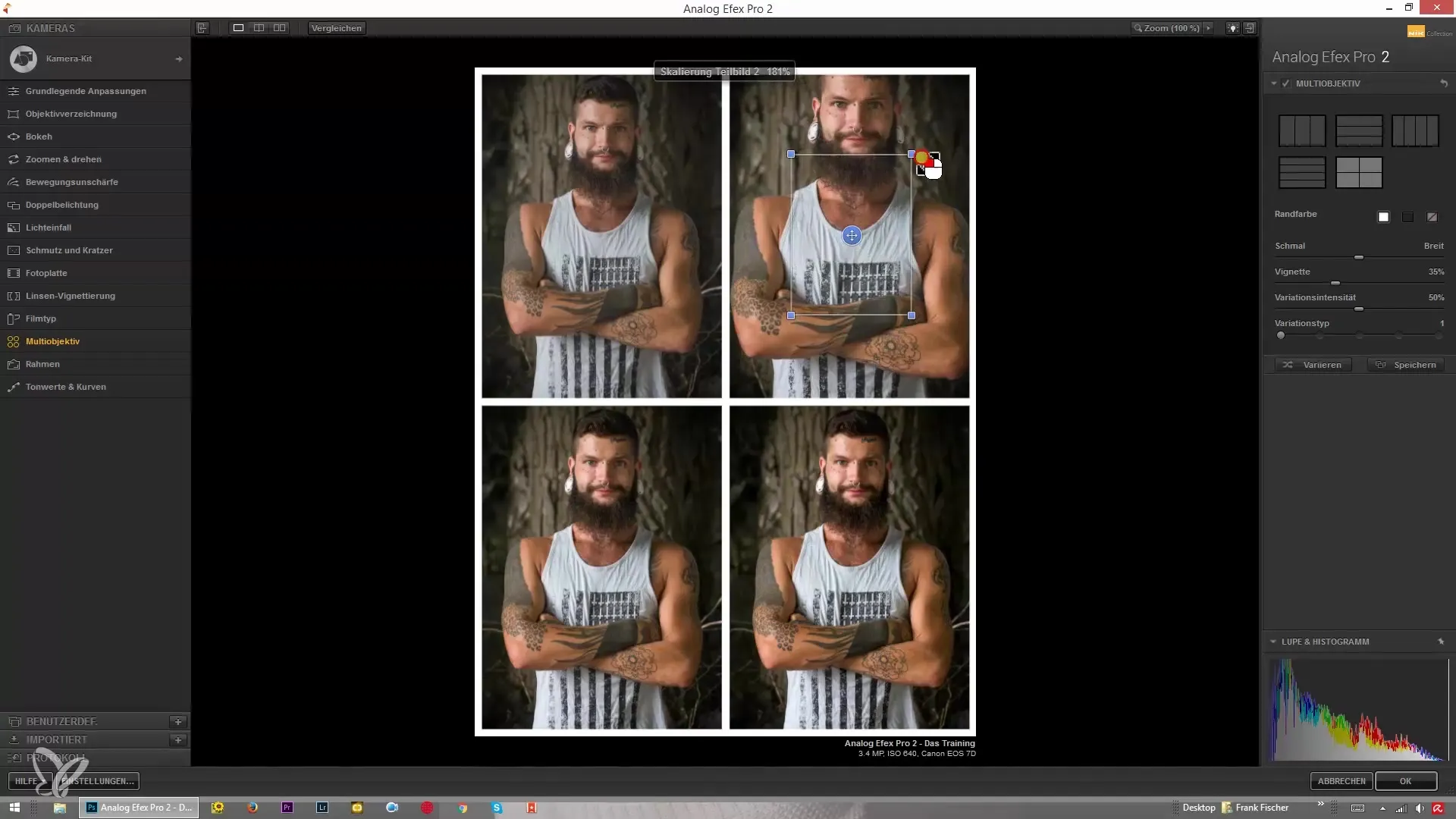
5 žingsnis: pridėti rėmo parinktis ir vignetes
Tu turi pasirinkimą, ar nori pridėti baltą ar juodą rėmą aplink kiekvieną vaizdą, ar palikti vaizdus visiškai be rėmo. Tai paveiks, kaip vaizdai vizualiai sąveikauja tarpusavyje. Be to, turi galimybę pridėti vignette. Pasirink tarp stiprios ir subtilios vignette, kad optimizuotum bendrą vaizdą.
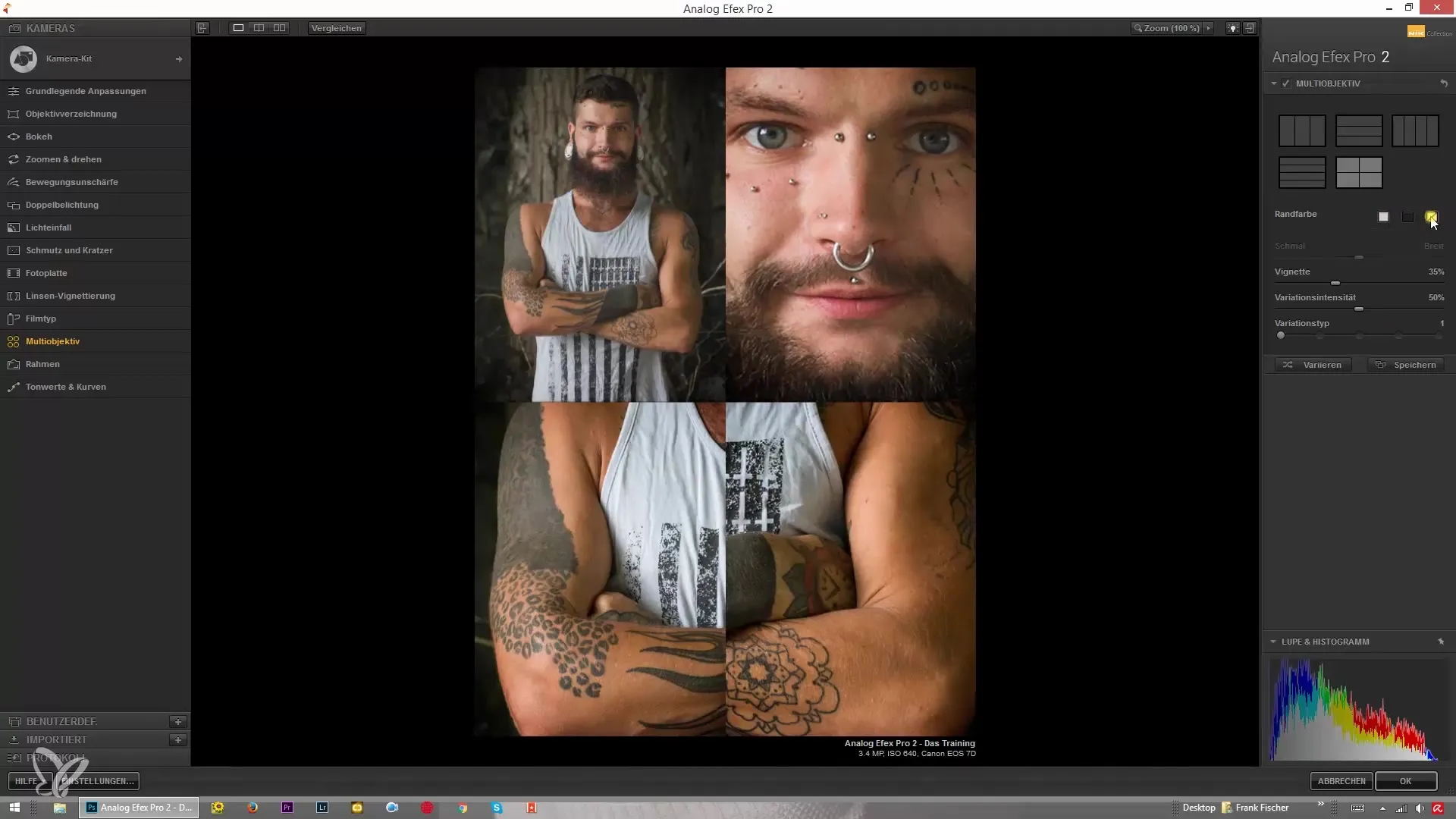
6 žingsnis: vaizdų variacijų pritaikymas
Variacijų intensyvumo pritaikymas yra svarbus žingsnis. Jei nori aiškiai pateikti originalų vaizdą, variacijų intensyvumas turėtų būti nulis. Kitaip gali padidinti intensyvumą, kad gautum įdomesnį, bet galbūt mažiau aiškų efektą. Čia gali būti kūrybingas, priklausomai nuo to, ką nori parodyti.
7 žingsnis: atlikti smulkius nustatymus
Dabar turi apytikslį koliažą. Dabar gali atlikti smulkesnius nustatymus. Suk sukimą, padidink arba perkelk atskirus vaizdus, kad jie tobula sudėtyje. Šis žingsnis leidžia tau leisti kūrybai laisvai plaukti.
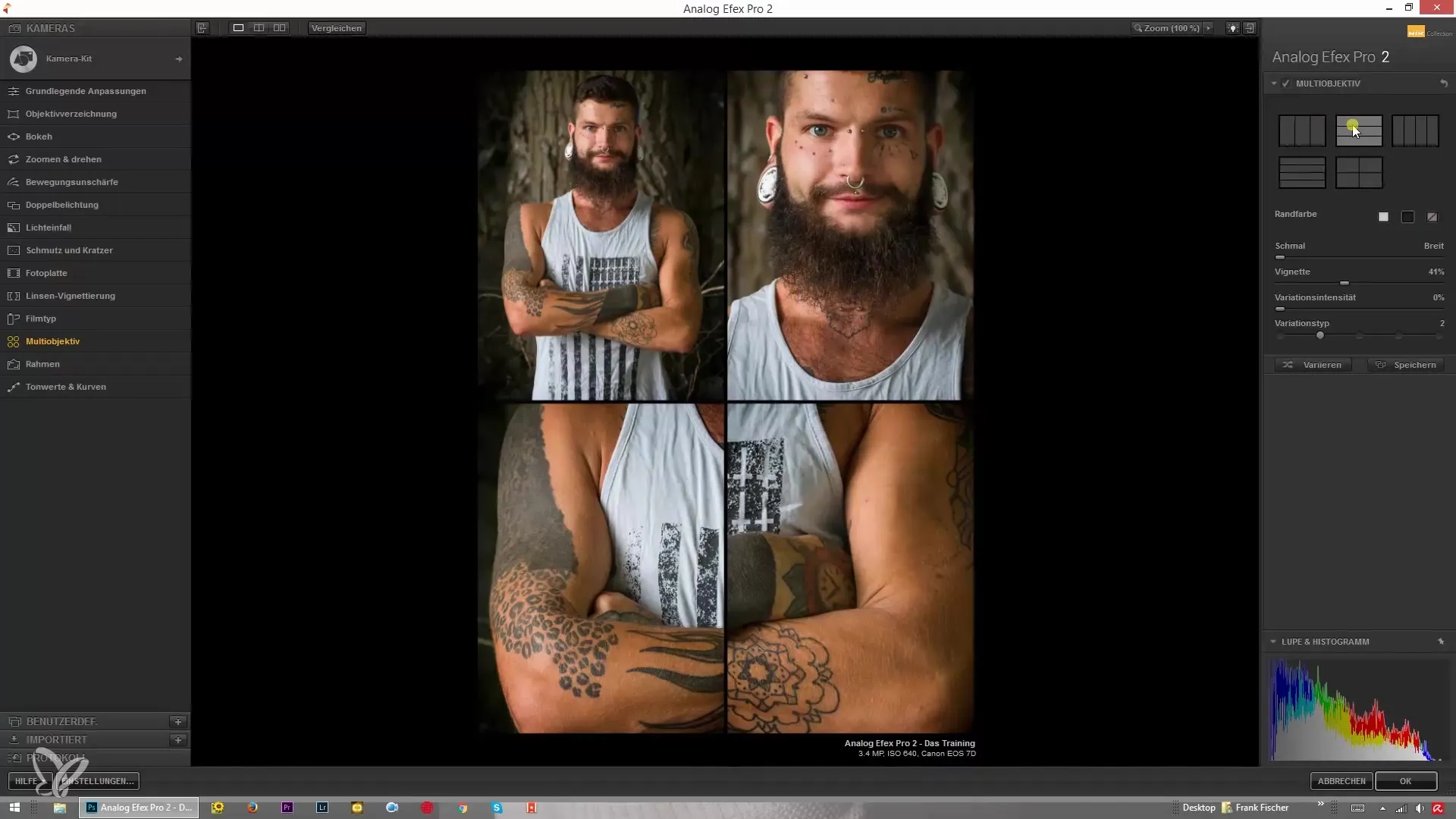
8 žingsnis: poliruok savo galutinį produktą
Kai būsi patenkintas išdėstymu ir nustatymais, peržiūrėk bendrą vaizdą. Gerai apžvelk skirtingų kampų sudėtį. Pasitikrink, ar viskas harmoningai atrodo ir niekas neužstoja. Tavo tikslas yra sukurti vaizdingą koliažą, kuris įdomiai pateiktų tavo retušos detales.
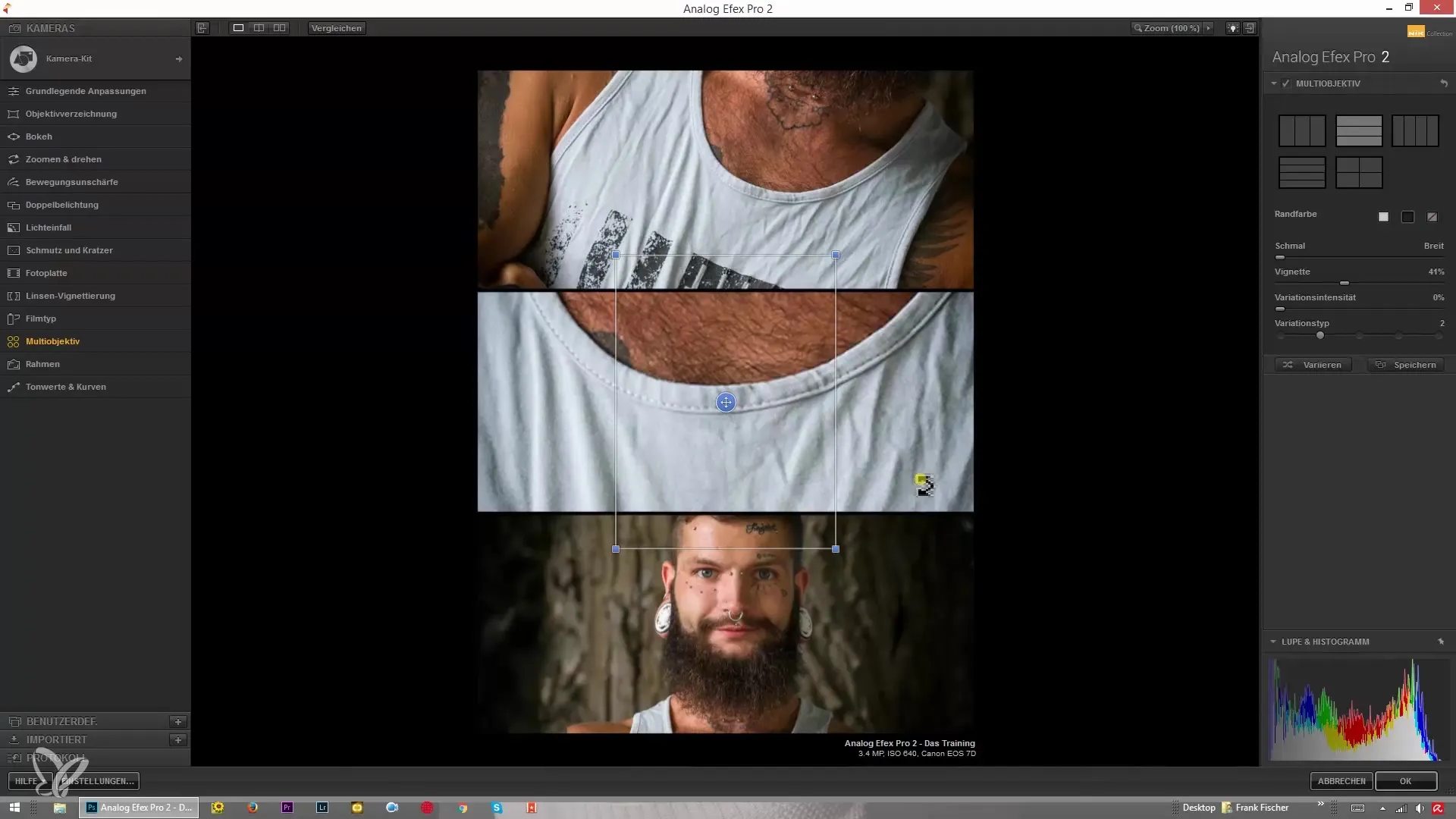
Santrauka – Vadovas, kaip sukurti ypatingus koliažus su Nik Collection Analog Efex Pro 2
Koliažų kūrimas su Nik Collection Analog Efex Pro 2 gali būti jaudinanti ir patraukli patirtis. Tu turi galimybę išlaisvinti savo kūrybiškumą ir vienu metu parodyti skirtingas vaizdų perspektyvas patraukliame formate. Pasitikrink, ar redaguodamas išlaikai savo stilių ir viziją, ir naudok išdėstymą bei efektus, kad efektyviai perteiktum savo ketinimus.
Dažnai užduodami klausimai
Kaip teisingai naudoti adapterį Multiobjektyvui?Adapteris prisukamas prie tavo kameros, o antras objektyvas taip pat pritvirtinamas prie jo.
Ar galiu keisti vaizdų kadrų dydį?Taip, gali pritaikyti atskirų vaizdų kadrų dydį ir didinti arba mažinti.
Kurios rėmo parinktys yra mano vaizdams?Gali pasirinkti baltą, juodą rėmą arba visai be rėmo.
Kaip variacijų intensyvumas veikia mano vaizdus?Variacijų intensyvumas nustato, kaip kiekvienas vaizdas vizualiai skiriasi. Nulis reiškia nepakitusią nuotrauką, o didesnėms reikšmėms gaunamos įvairios efektai.
Koks yra geriausias būdas pateikti savo retušos detales?Laikydamas variacijų intensyvumą žemą ir strateginiu būdu pasirinkdamas vaizdų kadrus, gali parodyti geriausias savo retušos detales.


